本篇内容主要讲解“微信小程序的视频插件怎么使用”,感兴趣的朋友不妨来看看。本文介绍的方法操作简单快捷,实用性强。下面就让小编来带大家学习“微信小程序的视频插件怎么使用”吧!一、在小程序中引入插件。进入微信公众平台,在设置中找到第三方服务,在
本篇内容主要讲解“微信小程序的视频插件怎么使用”,感兴趣的朋友不妨来看看。本文介绍的方法操作简单快捷,实用性强。下面就让小编来带大家学习“微信小程序的视频插件怎么使用”吧!
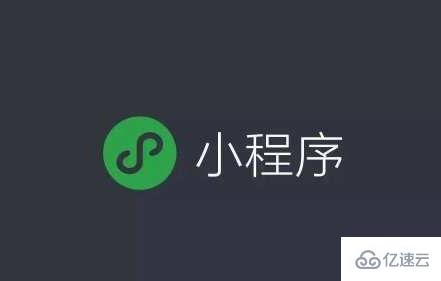
进入微信公众平台,在设置中找到第三方服务,在插件管理中添加插件。搜索到腾讯视频,点击添加,同时打开腾讯视频的详情,在里面找到该插件的appid与版本号。
接着是代码部分,在app.JSON中添加
"plugins": { "tencentVideo": { "version": "1.1.1", "provider": "wxa75efa648b60994b" }其中version是版本号,provider是appid。
官方文档并没有关于该方法的具体说明,所以会导致出现无法找到对应playerid的txv-video的问题
打开想要使用插件页面的json文件,在里面添加
"usinGComponents": { "txv-video": "plugin://tencentVideo/video" }这就代表着可以在页面中使用txv-video组件啦
进入wxml文件,在里面添加
<txv-video vid="vid" playerid="txv1"></txv-video>这一步很简单,vid是腾讯视频的vid,playerid是该txv-video唯一识别码,这个组件不能通过CSS进行样式修改
如果你不想在js中对该插件进行控制的话,可以不引入。
const TxvContext = requirePlugin("tencentVideo"); let txvContext = TxvContext.getTxvContext('txv1'); txvContext.play(); //播放到此,相信大家对“微信小程序的视频插件怎么使用”有了更深的了解,不妨来实际操作一番吧!这里是编程网网站,更多相关内容可以进入相关频道进行查询,关注我们,继续学习!
--结束END--
本文标题: 微信小程序的视频插件怎么使用
本文链接: https://lsjlt.com/news/308271.html(转载时请注明来源链接)
有问题或投稿请发送至: 邮箱/279061341@qq.com QQ/279061341
2024-05-24
2024-05-24
2024-05-24
2024-05-24
2024-05-24
2024-05-24
2024-05-24
2024-05-24
2024-05-24
2024-05-24
回答
回答
回答
回答
回答
回答
回答
回答
回答
回答
0